美图秀秀作为一款功能强大的图片编辑软件,以其界面友好、操作简单以及丰富的滤镜和编辑工具而广受用户喜爱。其中,更换图片背景是其一项非常实用的功能,无论是为了社交媒体分享,还是为工作和项目制作图片,都能轻松应对。下面,我们就来详细讲解一下如何使用美图秀秀更换图片背景。
首先,确保你的手机上已经安装了美图秀秀应用。如果还没有,可以在手机应用市场搜索“美图秀秀”进行下载并安装。安装完成后,打开美图秀秀应用。
进入美图秀秀主界面后,点击“美化图片”功能。此时,你可以从手机相册中选择一张你想要更换背景的照片。选择好照片后,进入编辑界面。
在编辑界面中,找到并点击“抠图”功能。这是更换背景的关键步骤。美图秀秀提供了手动抠图和智能抠图两种方式。手动抠图适用于背景复杂的照片,你需要用手指沿着想要抠出的物体边缘进行描绘;而智能抠图则适用于背景相对简单的照片,系统会自动识别并抠出主体。
抠图完成后,你会看到一个新的界面,显示已经抠出的物体。此时,点击“背景”选项,你可以选择美图秀秀提供的多种预设背景模板,也可以通过“自定义背景”功能上传自己的图片作为背景。
选择好背景后,你还可以对照片进行进一步的调整和优化。比如,调整主体的大小、位置、透明度等参数,使新背景和前景更加融合。此外,美图秀秀还提供了亮度、对比度、饱和度等调整工具,你可以根据需要进行微调。
编辑完成后,点击右上角的“保存”按钮,将修改后的图片保存到手机相册。如果你想要分享到社交媒体,美图秀秀也支持直接将编辑后的图片分享到微信、微博、朋友圈等社交平台。
通过以上步骤,你就可以轻松地使用美图秀秀更换图片背景了。